win10系统笔记本键盘按键错乱的具体办法
时间:2019-03-10
来源:雨林木风系统
作者:佚名
win10系统笔记本键盘按键错乱的具体办法?
大家在用win10系统电脑工作和学习的过程中,可能会出现win10系统笔记本键盘按键错乱的情况。如果遇到win10系统笔记本键盘按键错乱的问题应该如何处理呢?对于电脑水平属于小白的用户来说一般不知道win10系统笔记本键盘按键错乱到底该怎么处理?其实很简单只需要步骤一:笔记本键盘不小心洒入饮料或其他原因造成卡键,点击windows图标展开菜单输入“屏幕键盘”搜索并打开。步骤二:打开屏幕键盘后,白色按钮代表键盘上已经按住的按钮,如果你没有对键盘进行任何操作那就代表白色按钮是损坏键。今天小编就给大家详细介绍一下关于win10系统笔记本键盘按键错乱的处理办法:
步骤一:笔记本键盘不小心洒入饮料或其他原因造成卡键,点击windows图标展开菜单输入“屏幕键盘”搜索并打开:
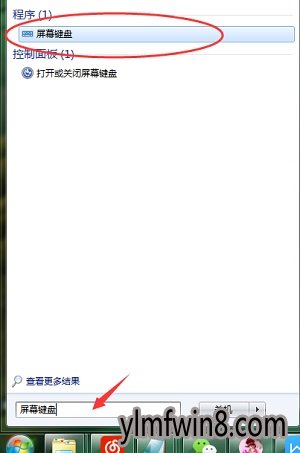
步骤二:打开屏幕键盘后,白色按钮代表键盘上已经按住的按钮,如果你没有对键盘进行任何操作那就代表白色按钮是损坏键:
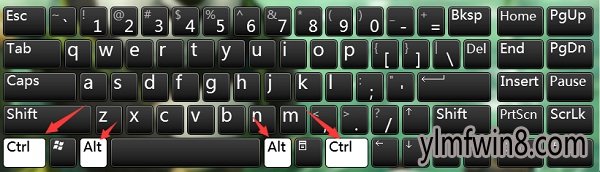
步骤三:笔记本快捷小键盘可能未关闭:组合键“Fn+numLock”关闭测试即可。
步骤四:木马病毒也有可能是这类原因的罪魁祸首,使用杀毒软件进行查杀即可。
上文分享的,便是win10系统笔记本键盘按键错乱的具体办法了,有需要的用户朋友们,动动手与小编一通操作一下吧。
大家在用win10系统电脑工作和学习的过程中,可能会出现win10系统笔记本键盘按键错乱的情况。如果遇到win10系统笔记本键盘按键错乱的问题应该如何处理呢?对于电脑水平属于小白的用户来说一般不知道win10系统笔记本键盘按键错乱到底该怎么处理?其实很简单只需要步骤一:笔记本键盘不小心洒入饮料或其他原因造成卡键,点击windows图标展开菜单输入“屏幕键盘”搜索并打开。步骤二:打开屏幕键盘后,白色按钮代表键盘上已经按住的按钮,如果你没有对键盘进行任何操作那就代表白色按钮是损坏键。今天小编就给大家详细介绍一下关于win10系统笔记本键盘按键错乱的处理办法:
步骤一:笔记本键盘不小心洒入饮料或其他原因造成卡键,点击windows图标展开菜单输入“屏幕键盘”搜索并打开:
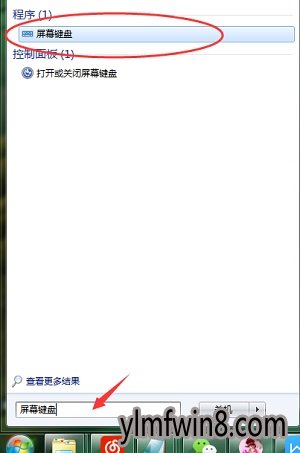
步骤二:打开屏幕键盘后,白色按钮代表键盘上已经按住的按钮,如果你没有对键盘进行任何操作那就代表白色按钮是损坏键:
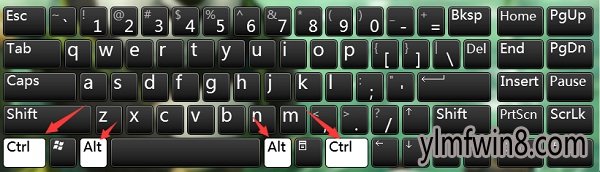
步骤三:笔记本快捷小键盘可能未关闭:组合键“Fn+numLock”关闭测试即可。
步骤四:木马病毒也有可能是这类原因的罪魁祸首,使用杀毒软件进行查杀即可。
上文分享的,便是win10系统笔记本键盘按键错乱的具体办法了,有需要的用户朋友们,动动手与小编一通操作一下吧。
相关文章
更多+-
06/18
-
09/01
-
02/11
-
01/29
-
01/22
手游排行榜
- 最新排行
- 最热排行
- 评分最高
-
动作冒险 大小:322.65 MB
-
角色扮演 大小:182.03 MB
-
动作冒险 大小:327.57 MB
-
角色扮演 大小:77.48 MB
-
卡牌策略 大小:260.8 MB
-
模拟经营 大小:60.31 MB
-
模拟经营 大小:1.08 GB
-
角色扮演 大小:173 MB




































